En fonction de nos priorités ou de nos modes d'utilisation d'Internet, lors du choix de notre navigateur, nous optons pour celui qui correspond le mieux à nos besoins. Par exemple, si nous privilégions la confidentialité, l'une des options les plus intéressantes ici est Mozilla Firefox .
Bien qu'il ne soit pas loin de la proposition la plus utilisée au monde, il s'agit de l'un des programmes les plus populaires de la vaste gamme de programmes de ce type disponibles. Il est avec nous depuis de nombreuses années et n'a cessé de croître et de s'améliorer grâce aux mises à jour reçues.
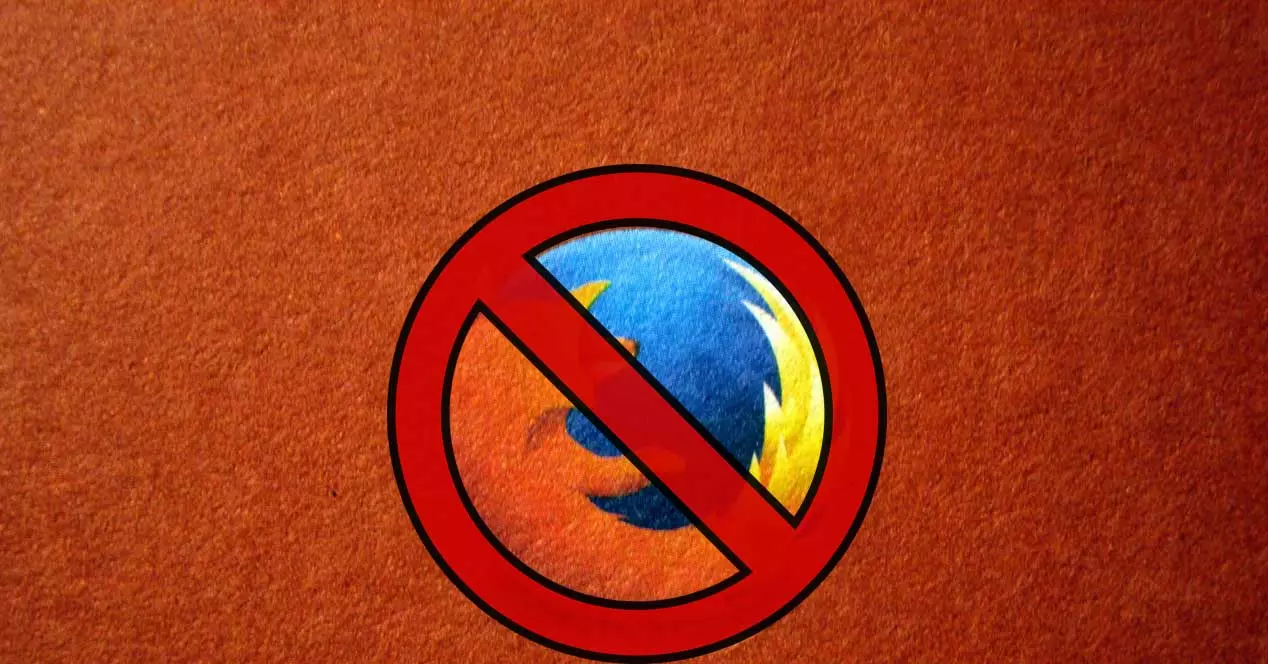
Cependant, malgré les efforts de ses mobiles , c'est une application qui peut présenter certains dysfonctionnements à certaines occasions. En fait, ci-dessous, nous voulons nous concentrer sur la façon de corriger un éventuel plantage ou gel du programme.
Firefox s'arrête de fonctionner, se bloque et je ne sais pas pourquoi
Comme avec la plupart des programmes que nous utilisons aujourd'hui sur un système comme Windows, Firefox peut également expérimenter des accidents inattendus . Par conséquent, dans le cas où le navigateur ne répondrait pas soudainement, nous devrons effectuer une série d'étapes pour le résoudre. Bien qu'il n'atteigne pas la pénétration du marché que, par exemple, Google Chrome a, nous ne pouvons pas oublier que nous sommes confrontés à une solution logicielle assez complexe.
Mais cela ne veut pas dire qu'il est parfait, loin de là, bien que les échecs puissent être donnés par l'un des multiples fonctions et caractéristiques qu'il propose. Si nous naviguons à un certain moment et que le programme ne répond plus, les raisons de tout cela peuvent être multiples. Tout cela peut être donné par le programme lui-même qui a subi une sorte de défaillance interne.
De même, d'autres facteurs entrent en jeu ici, comme le reste des applications installées sur le PC, car certaines incompatibilités peuvent survenir. Il est également important que nous suivions de près l'arrivée possible d'un certain type de code malveillant . Mais ce n'est pas tout, mais il peut y avoir des erreurs dans les fichiers de la base de données interne, une erreur dans un fichier du système d'exploitation ou un script Web que le navigateur a bloqué.
Correction d'un bug de Mozilla Firefox ne répondant pas
Gardez à l'esprit que nous avons affaire à un type de programme que nous utilisons presque constamment pour le moment. Par conséquent, les problèmes soudains qui peuvent survenir avec ces types d'applications en particulier peuvent être une gêne importante. Habituellement, nous avons plus d'un navigateur installé sur notre PC , mais en règle générale, nous voulons utiliser celui que nous avons établi par défaut, qui sera notre préféré.
De cette façon, plus tôt nous pourrons résoudre les problèmes liés aux plantages par exemple dans Firefox, mieux ce sera. C'est précisément ce que nous allons vous aider ensuite.
Exécutez le programme en mode dépannage
L'une des solutions les plus efficaces, et pour laquelle le programme développé par Mozilla nous aide, est d'utiliser son mode dépannage. Pour ce faire, la première chose que nous faisons est de cliquer sur le bouton du menu principal du Danse qui se trouve dans le coin supérieur droit. Ceci est représenté par trois lignes horizontales afin de localiser la liste déroulante Aide, puis cliquez sur Mode de dépannage .
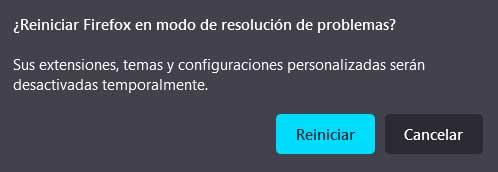
Cette étape maintenant que Firefox redémarre avec tous ses modules complémentaires désactivés. Cela nous aidera à savoir si l'une de ces extensions au fil du temps que nous installons est la cause du blocage. Et est-ce que parfois ceux-ci peuvent causer certains problèmes ou incompatibilités entre deux d'entre eux, ce qui entraînerait le blocage du programme.
Forcer la fermeture de Firefox sous Windows
Eh bien, vous allez redémarrer le navigateur, tout continue comme avant et cesse de répondre à certaines occasions, nous allons le forcer à redémarrer. Tout ce que nous avons à faire est d'utiliser la combinaison de touches Ctrl + Shift + Esc. Cela nous conduira à la Gestionnaire des tâches partie du système d'exploitation. puis nous allons dans l'onglet Processus où nous trouvons l'entrée correspondant au navigateur Firefox.
On clique dessus avec le bouton droit de la souris pour pouvoir utiliser la fonction Fin de tâche. Ensuite, nous n'aurons plus qu'à redémarrer le navigateur pour vérifier si le problème a été résolu ou non.
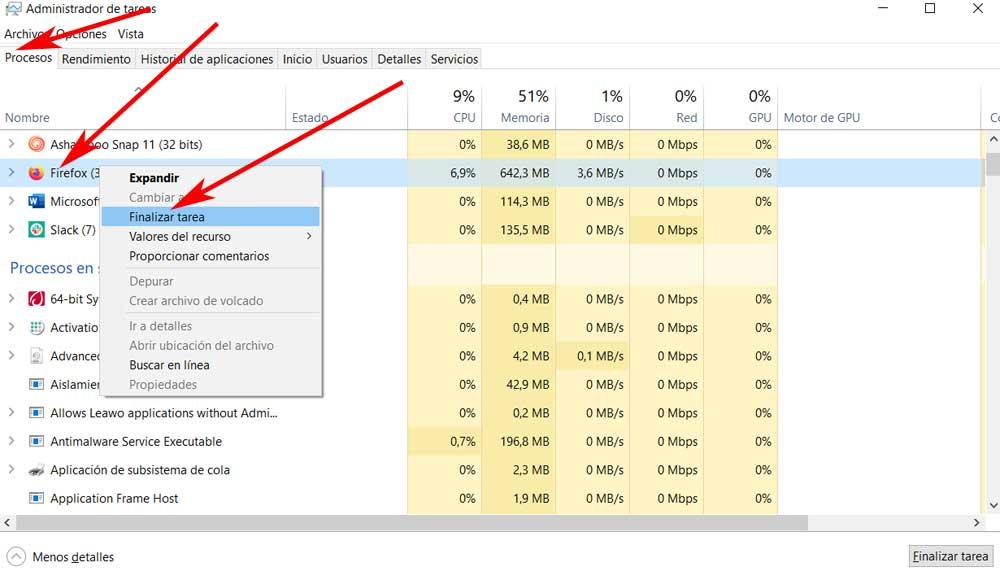
Gardez le programme à jour avec sa dernière version
Nous avons déjà mentionné auparavant qu'en règle générale, les développeurs de ce type d'application publient constamment des mises à jour pour eux. C'est quelque chose comme il ne pourrait en être autrement, il s'étend à navigateurs web . Gardez à l'esprit que des navigateurs parfois obsolètes peuvent également entraîner des problèmes potentiels.
C'est ce que nous voulons dire, c'est qu'il est plus que conseillé de vérifier s'il existe des mises à jour disponibles à installer. De plus, il s'agit d'un processus que nous pouvons effectuer en quelques secondes via le menu Firefox mentionné ci-dessus. Ici, nous trouvons une option appelée d’aide dans lequel nous devons cliquer pour accéder à À propos de Firefox. Une fenêtre s'ouvrira indiquant si le navigateur est mis à jour ou non, sinon il sera mis à jour automatiquement.
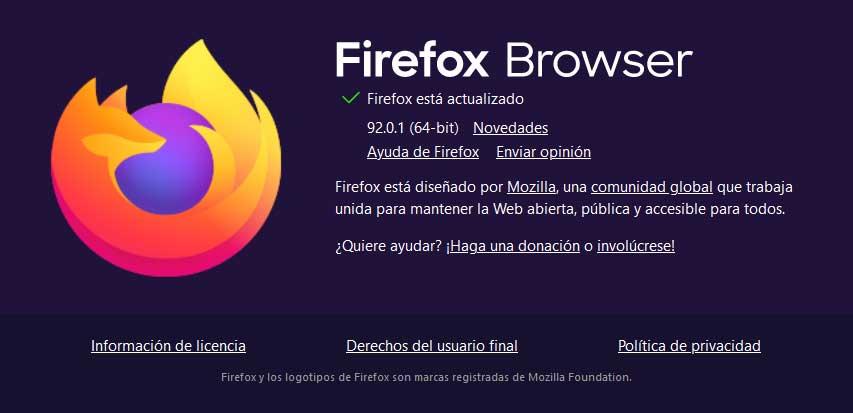
Désinstaller les extensions problématiques
Malgré le fait que les add-ons ou extensions que nous installons dans ces types de programmes deviennent de plus en plus courants, il n'est presque jamais conseillé d'abuser de ces éléments. Outre le fait qu'ils consomment souvent des ressources système élevées, ils peuvent également entraîner des erreurs de blocage dans le navigateur lui-même. Cela peut être dû à une extension défectueuse, malveillante ou conflictuelle.
À ce stade et si nous ne trouvons pas d'autre solution, le mieux que nous puissions faire est de supprimer tous les modules complémentaires installés. Ensuite, nous devrons les installer un par un jusqu'à ce que nous trouvions le extension qui est à l'origine de l'échec du programme. Une fois cela fait, nous n'avons pas d'autre choix que de chercher une autre alternative similaire.
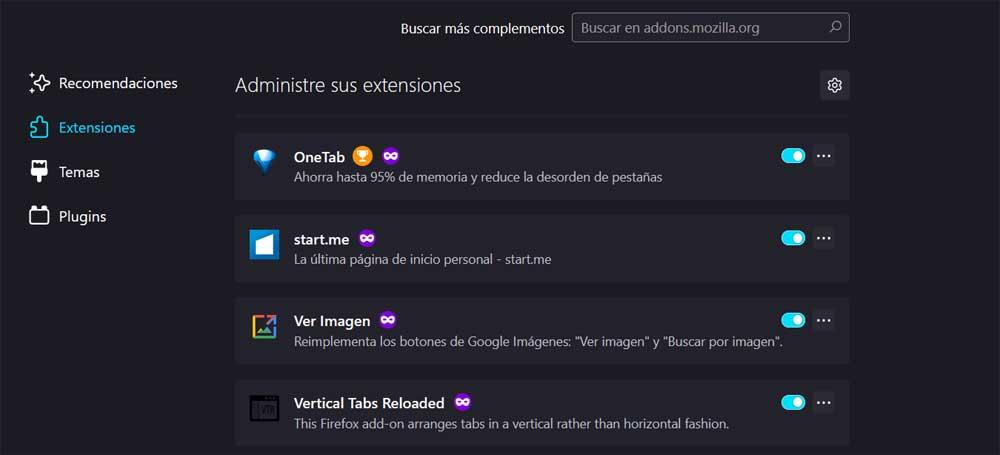
Effacer le cache, les cookies et autres données dans Firefox
Il est assez fréquent que ce type d'application en particulier stocke une bonne quantité d'informations sur ses utilisateurs. Avec tout cela, il s'agit d'améliorer l'expérience de déplacement dans le Internet et ne pas avoir à répéter les mots de passe, les adresses Web, informations d'identification d'accès , etc. Parallèlement, le programme stocke certaines données relatives aux sites Web que nous visitons au fil du temps, une quantité d'informations parfois excessive.
C'est pourquoi toutes ces informations ne font rien et peuvent causer des problèmes de panne ou de dysfonctionnement. Ensuite, nous vous montrerons comment éliminer tout cela et repartir de zéro. La première chose que nous faisons est d'accéder à nouveau à la fenêtre de configuration de Firefox à partir de son option Paramètres. Dans la nouvelle fenêtre, nous allons à Confidentialité et Sécurité et cliquez sur le bouton Effacer les données correspondant à la section Cookies et données du Site.
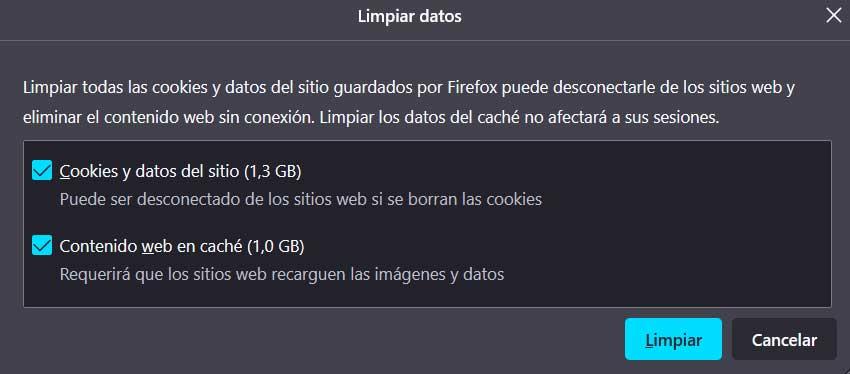
Rechercher des virus et des logiciels malveillants
Les attaques externes peuvent également être une cause sérieuse de problèmes de blocage dans n'importe quelle application. C'est pourquoi, si nous sommes confrontés à l'échec qui Firefox ne répond pas, nous effectuerons une analyse complète de l'ordinateur. C'est quelque chose que nous pouvons effectuer à partir de Windows Defender lui-même, qui est inclus dans Microsoftsystème de , ou avec toute autre solution de sécurité tierce.
De cette façon, nous pouvons nous débarrasser d'éventuelles codes malveillants qui ont infecté notre ordinateur et qui affectent le fonctionnement de certains programmes. De plus, ce type d'analyse doit être effectué de temps en temps ou au moins programmé pour scanner automatiquement le PC.
